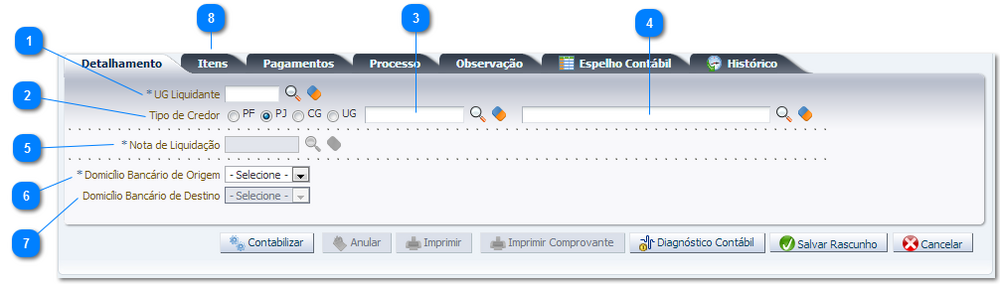Mudanças entre as edições de "Aba Detalhamento - OB Orçamentária"
De Wiki Siafe-AL
(Criou página com 'imagem:aba detalhamento - obo.png {| class="wikitable" |- ! Sequência ! Campo ! Descrição <!-----------------------------------------------------------...') |
|||
| Linha 1: | Linha 1: | ||
| + | Ao selecionar esta transação o sistema exibe a tela: | ||
| + | |||
| + | ---- | ||
| + | |||
[[imagem:aba detalhamento - obo.png|thumb|1000px|]] | [[imagem:aba detalhamento - obo.png|thumb|1000px|]] | ||
| + | ---- | ||
{| class="wikitable" | {| class="wikitable" | ||
| Linha 10: | Linha 15: | ||
|- | |- | ||
|align="center"| 1 | |align="center"| 1 | ||
| − | |align="center"| | + | |align="center"| UG Liquidante |
| − | |align="center"| | + | |align="center"| Informe ou selecione o banco que processará as ordens bancárias.<br/> |
| − | + | ||
<!---------------------------------------------------------------> | <!---------------------------------------------------------------> | ||
|- | |- | ||
|align="center"| 2 | |align="center"| 2 | ||
| − | |align="center"| | + | |align="center"| Tipo de Credor |
| − | |align="center"| | + | |align="center"| Selecione o tipo de credor. |
| − | + | ||
<!---------------------------------------------------------------> | <!---------------------------------------------------------------> | ||
|- | |- | ||
|align="center"| 3 | |align="center"| 3 | ||
| − | |align="center"| | + | |align="center"| Código |
| − | |align="center"| | + | |align="center"| Informe o CPF, CNPJ, Inscrição Genérica ou Unidade Gestora no campo Código e pressione a tecla TAB. |
<!---------------------------------------------------------------> | <!---------------------------------------------------------------> | ||
|- | |- | ||
|align="center"| 4 | |align="center"| 4 | ||
| − | |align="center"| | + | |align="center"| Nome |
| − | |align="center"| | + | |align="center"| O nome do credor será preenchido automaticamente pelo SIGEFES, desde que, o credor esteja previamente cadastrado. Este critério de seleção também poderá ser feito informando-se o nome do credor no campo Nome. |
<!---------------------------------------------------------------> | <!---------------------------------------------------------------> | ||
|- | |- | ||
|align="center"| 5 | |align="center"| 5 | ||
| − | |align="center"| | + | |align="center"| Nota de liquidação |
| − | |align="center"| | + | |align="center"|Informe qual Nota de Liquidação será executada. |
<!---------------------------------------------------------------> | <!---------------------------------------------------------------> | ||
|- | |- | ||
|align="center"| 6 | |align="center"| 6 | ||
| − | |align="center"| | + | |align="center"| Domicílio Bancário de Origem |
| − | |align="center"| | + | |align="center"| Informe qual o Domicílio Bancário de Origem. |
<!---------------------------------------------------------------> | <!---------------------------------------------------------------> | ||
|- | |- | ||
|align="center"| 7 | |align="center"| 7 | ||
| − | |align="center"| | + | |align="center"| Domicílio Bancário de Destino |
| − | |align="center"| | + | |align="center"| Informe qual o Domicílio Bancário de Destino |
| + | <!---------------------------------------------------------------> | ||
| + | |- | ||
| + | |align="center"| 8 | ||
| + | |align="center"| Itens | ||
| + | |align="center"| Selecione a aba Itens | ||
<!---------------------------------------------------------------> | <!---------------------------------------------------------------> | ||
|} | |} | ||
Edição das 16h33min de 22 de novembro de 2013
Ao selecionar esta transação o sistema exibe a tela:
| Sequência | Campo | Descrição |
|---|---|---|
| 1 | UG Liquidante | Informe ou selecione o banco que processará as ordens bancárias. |
| 2 | Tipo de Credor | Selecione o tipo de credor. |
| 3 | Código | Informe o CPF, CNPJ, Inscrição Genérica ou Unidade Gestora no campo Código e pressione a tecla TAB. |
| 4 | Nome | O nome do credor será preenchido automaticamente pelo SIGEFES, desde que, o credor esteja previamente cadastrado. Este critério de seleção também poderá ser feito informando-se o nome do credor no campo Nome. |
| 5 | Nota de liquidação | Informe qual Nota de Liquidação será executada. |
| 6 | Domicílio Bancário de Origem | Informe qual o Domicílio Bancário de Origem. |
| 7 | Domicílio Bancário de Destino | Informe qual o Domicílio Bancário de Destino |
| 8 | Itens | Selecione a aba Itens |